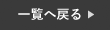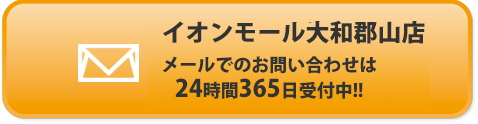iPhone バックアップ
奈良県大和郡山市iPhone修理店
スマートクールイオンモール大和郡山店がiPhoneのバックアップについてご紹介いたします!

iPhone バックアップ
iPhone バックアップ
iPhoneやiPadをお使いのお客様ならば、一度は耳にしたことがある「バックアップ」という言葉。
今回は、そんな「バックアップ」の意味や、方法などを書かせていただきたいと思います!
バックアップが取れるものは以下となります
デバイスの設定、ホーム画面のレイアウト、アプリの配置
iCloud バックアップから復元すると、デバイスの設定、ホーム画面のレイアウト、アプリの配置なども復元されます。
デバイス上のその他の情報
購入済みの着信音や Visual Voicemail のパスワード (バックアップ中に使用していた SIM カードが必要です) も、iCloud バックアップの対象です。
Apple Watch のバックアップ
Apple Watch のバックアップは、iPhone のバックアップに含まれています。
写真、ビデオ、メッセージ、アプリのデータ
「iCloud にメッセージを保管」や iCloud 写真といったサービスを利用していない場合は、以下の情報も保護の対象として iCloud バックアップに保存されます。
iMessage、テキスト (SMS)、MMS メッセージ
「iCloud にメッセージを保管」を有効にしていない場合、メッセージは iCloud バックアップの対象になります。「iCloud にメッセージを保管」を利用している場合、メッセージは iCloud に自動的に同期されるので、日々のバックアップの対象にはなりません。
iPhone、iPad、Apple Vision Pro 上の写真とビデオ
iCloud 写真を有効にしていない場合は、写真アプリやカメラロールの写真とビデオ、「ピープルとペット」アルバムの顔情報が iCloud バックアップの対象になる可能性があります。iCloud 写真を利用している場合、写真、ビデオ、顔情報は iCloud に自動的に同期されるので、日々のバックアップの対象にはなりません。
アプリデータ
デバイスにダウンロードしたアプリのデータは、iCloud バックアップの対象です。他社製のソーシャルメディアアプリ、ゲーム、メッセージングアプリのデータや、iCloud とは同期されない Apple 製アプリのデータが該当します。
アプリが iCloud Drive を使用してデータを保管している場合、その情報は iCloud バックアップではなく iCloud に保管されます。
iCloudを使ってバックアップ
「設定」
 >「[自分の名前]」>「iCloud」>「iCloudバックアップ」と選択します。
>「[自分の名前]」>「iCloud」>「iCloudバックアップ」と選択します。「iCloudバックアップ」をオンにします。
iPhoneが電源とWi-Fiに接続され、ロックされているときに、毎日iPhoneのバックアップがiCloudに自動作成されます。
手動バックアップを実行するには、「今すぐバックアップ」をタップします。
iCloudのバックアップを表示するには、「設定」>「[自分の名前]」>「iCloud」>「アカウントのストレージを管理」>「バックアップ」と選択します。使用しているデバイスのバックアップを削除するには、リストからバックアップを選択してから、「オフにしてiCloudから削除」をタップします。同じApple IDを使っている別のデバイスのバックアップを削除するには、「削除」をタップします。
・メリット→iPhoneだけでバックアップが取れる。
→自動バックアップを設定していると、寝ている間などに自動でバックアップを取ってくれる。
→操作が簡単。
・デメリット→Wi-Fiがないとバックアップを取ることができない。
→容量に限りがあり、増やすためには追加で料金を払わなくてはならない。
→お客様がお使いのiPhoneの使用状況によってバックアップ時間がかかる場合がある。
iTunesを使ってバックアップ
ケーブルを使ってiPhoneとコンピュータを接続します。
MacのFinderのサイドバーで、iPhoneを選択します。
Finderを使用してiPhoneのバックアップを作成するには、macOS 10.15以降が必要です。それより前のバージョンのmacOSでは、iTunesを使用してiPhoneのバックアップを作成します。
Finderウインドウの上部で、「一般」をクリックします。
「iPhone内のすべてのデータをこのMacにバックアップ」を選択します。
バックアップデータを暗号化してパスワードで保護するには、「ローカルのバックアップを暗号化」を選択します。
「今すぐバックアップ」をクリックします。
・メリット→パソコンで保存しているので、iPhoneが使用できなくなってしまった場合でも、代用機があればデータをすぐ戻せる。
→iCloudと違い、容量に制限がない。
・デメリット→パソコンがないとできない。
→iTunesが導入していないと、操作が難しい。
Appleのページから参照させていただいております。
参照ページはこちら
以上がiPhoneのデータをバックアップする方法になりますのでご参考にしていただけましたら幸いです。
その他お役立ち情報はこちら